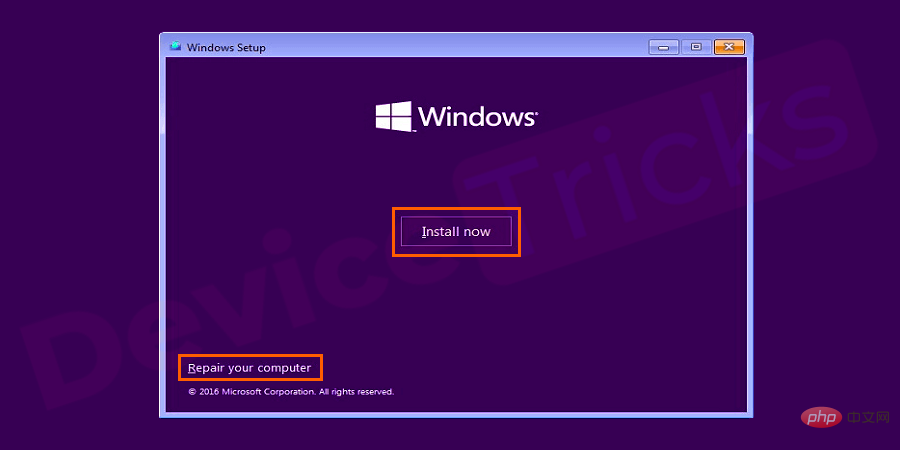Rumah >masalah biasa >Bagaimana untuk menyelesaikan fail atau direktori rosak dan tidak boleh dibaca ralat (kod ralat 0x80070570)?
Bagaimana untuk menyelesaikan fail atau direktori rosak dan tidak boleh dibaca ralat (kod ralat 0x80070570)?
- WBOYWBOYWBOYWBOYWBOYWBOYWBOYWBOYWBOYWBOYWBOYWBOYWBke hadapan
- 2023-05-08 10:52:0827844semak imbas
Adakah anda menerima kod ralat 0x80070570? Kod ralat ini berlaku terutamanya apabila mesej muncul pada Windows disebabkan masalah sambungan antara sistem dan pemacu keras luaran. Punca utama ralat "Fail atau direktori rosak dan tidak boleh dibaca" ialah sektor pemacu yang rosak atau pemacu keras luaran yang rosak seperti pemacu pen dan pemacu keras mudah alih. Kod ralat 0x80070570 ini juga mungkin berlaku semasa pemasangan Windows. Dalam artikel ini, saya akan membimbing anda melalui langkah-langkah untuk membetulkan kod ralat 0x80070570. Teruskan membaca!
Gambaran keseluruhan fail atau direktori rosak dan tidak boleh dibaca ralat (kod 0x80070570)
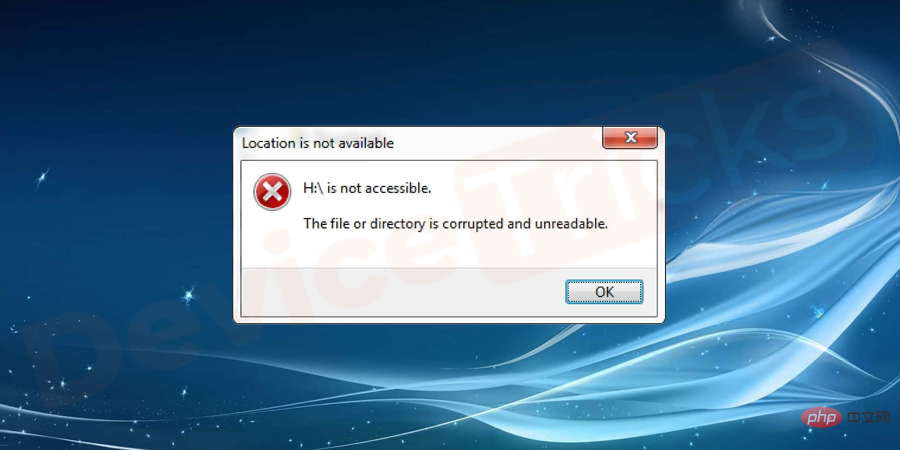
Kod ralat ini berkaitan dengan Windows versi 7/ 8/10 Berkaitan. Ralat ini berlaku semasa pemasangan Windows dan menerangkan mesej ralat berikut
Windows tidak boleh memasang fail yang diperlukan. Fail mungkin rosak atau tidak boleh dibaca. Pastikan semua fail yang diperlukan untuk pemasangan tersedia dan mulakan semula pemasangan. Kod ralat 0x80070570.
Sistem storan yang rosak adalah punca utama di sebalik ralat ini kerana proses pemasangan menjadi terhalang antara pemasangan. Suspek lain di sebalik ralat ini disenaraikan di bawah:
Mengapa saya mendapat ralat "Fail atau direktori rosak dan tidak boleh dibaca" (kod 0x80070570)?
- Port USB tidak berfungsi dengan betul.
- Pemacu keras anda dijangkiti beberapa cacing atau virus.
- Pemacu keras rosak secara fizikal atas sebarang sebab.
- Pemacu luaran anda tiba-tiba dialih keluar semasa sistem mengakses datanya
- Pembahagian MFT (Jadual Fail Induk) rosak
- Pembahagian FAT (Jadual Peruntukan Fail) rosak
Simptom Kod Ralat 0x80070570
Seperti yang telah kita lihat, mesej ralat Kod Ralat 0x80070570 muncul pada skrin semasa pemasangan Windows. Gejala utama ralat ini yang lain yang dilaporkan oleh pelbagai pengguna Windows disenaraikan di bawah:
- Mengakses data yang disimpan pada cakera keras nampaknya mengambil lebih banyak masa daripada biasa adalah gejala utama ralat ini.
- Jika anda mendapat beberapa ralat yang tidak diingini atau percubaan perisian hasad.
- Maklumat pada cakera keras rosak atau hilang.
- Sistem mengeluarkan bunyi klik yang luar biasa apabila but atau mengakses cakera keras.
- Windows boleh menjadi perlahan kerana ruang cakera kosong yang tidak mencukupi.
Bagaimana untuk mengelakkan masalah "Fail atau direktori rosak dan tidak boleh dibaca" (kod 0x80070570)?
- Pasang perisian antivirus yang baik dalam sistem anda dan sentiasa kemas kini
- Jangan simpan sebarang fail .exe yang tidak dipercayai dalam peranti storan luaran
- Jangan pasang mana-mana perisian berbahaya dalam sistem anda
- Simpan cakera keras luaran di tempat yang selamat untuk melindunginya daripada kerosakan fizikal
- Selepas menyelesaikan tugas, pastikan anda mengalih keluar peranti dengan selamat.
- Buat sandaran data biasa untuk memastikan keselamatannya. Anda boleh menyimpan salinan data anda pada pemacu keras lain, Google Drive atau storan awan.
Bagaimana untuk membetulkan kod ralat 0x80070570?
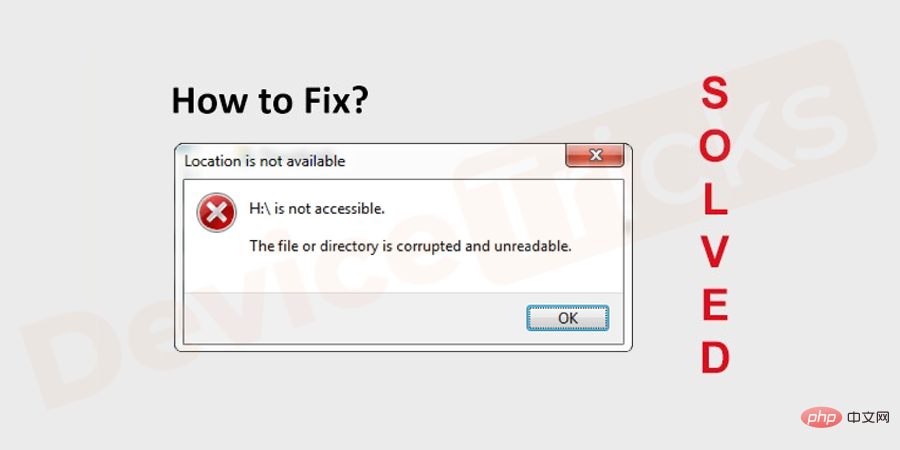
Terdapat pelbagai penyelesaian yang tersedia di web untuk menyelesaikan isu, "Direktori fail rosak dan tidak boleh dibaca". Di sini kami telah menyenaraikan penyelesaian terbaik untuk masalah anda.
Alihkan fail ke direktori lain
Adalah diketahui bahawa storan rosak adalah punca utama di sebalik isu ini. Jadi dengan mengalihkan fail yang diperlukan ke direktori lain, anda boleh menyelesaikan masalah. Untuk melakukan ini, ikut langkah berikut:
- Buka PC ini dan pergi ke lokasi fail yang anda tidak boleh akses. Kemudian klik kanan pada folder atau fail yang dikehendaki dan salin atau potong fail atau folder tertentu itu.
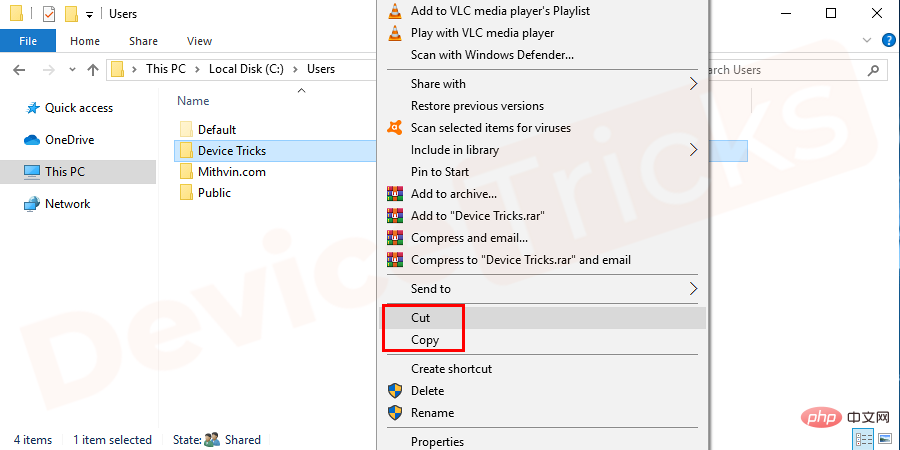
- Sekarang, pergi ke direktori tempat anda ingin mengalihkan fail atau folder khusus ini. Dan tampal fail/folder di sana.
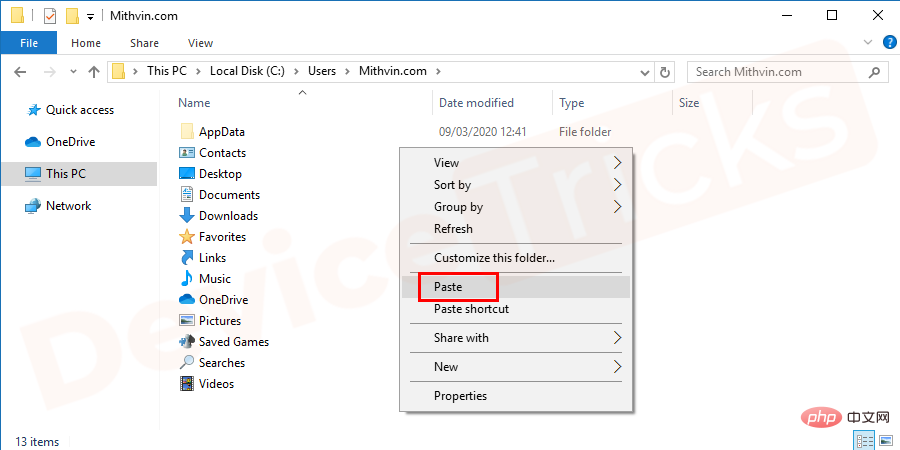
- Akhir sekali, pergi ke lokasi baharu tempat anda menampal fail/folder yang diperlukan untuk mengakses dan menyemak ralat. Jika ia berterusan, anda akan menghadapi ralat, kemudian anda boleh meneruskan langkah seterusnya untuk membetulkan kod ralat 0x80070570.
Gunakan Command Prompt untuk menyelesaikan isu
Jika isu itu disebabkan oleh ralat direktori, gugusan yang hilang dan fail pautan silang, ia adalah percumaarahan chkdsk (periksa cakera) akan membetulkan masalah.
- Buka arahan run terus dengan menekan butang Win+R atau klik Start dan cari "Run". Jika anda menggunakan Windows 8 atau lebih tinggi, anda boleh menekan kekunci Win+X untuk melihat "Run" dalam menu, dan kemudian tekan Enter.
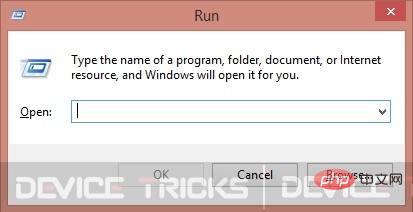
- Sekarang, taip "cmd" dalam kotak dan tekan Enter. Tetingkap cmd akan dibuka.
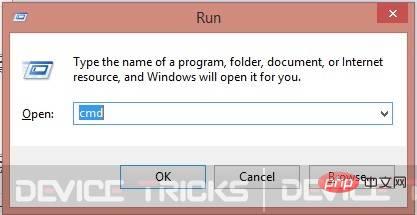
- Tetingkap command prompt akan dibuka.
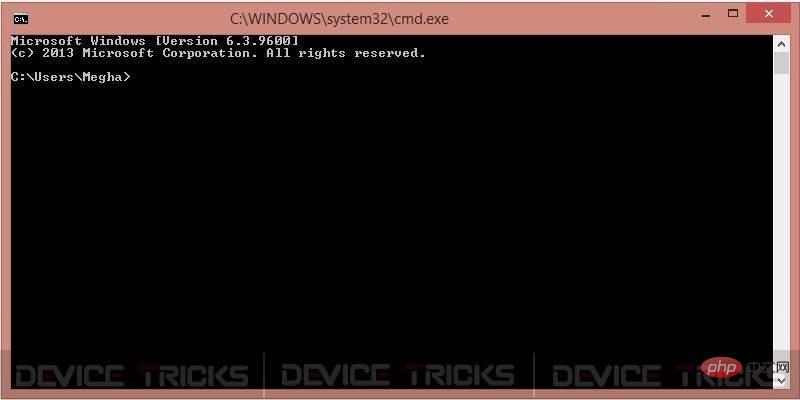
- Sekarang taip " chkdsk H: /f " atau " chkdsk /f H: " , dan kemudian tekan Enter. Di sini, "H" ialah nama pemacu yang perlu disemak. Anda boleh menggantikan huruf mengikut huruf yang diberikan kepada pemacu keras luaran.
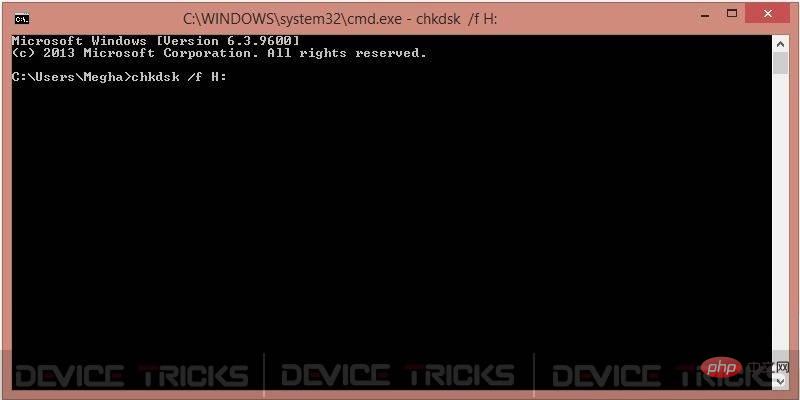
- Kadangkala, ia memaparkan mesej "Tidak dapat melaksanakan Chkdsk kerana kelantangan sedang digunakan oleh proses lain". Jika anda juga menerima mesej ini, anda perlu menekan Y dan kemudian mulakan semula komputer anda. Selepas memulakan semula sistem, ia akan melengkapkan proses secara automatik.
Semak cakera keras mengikut sifat
Jika pemacu 'C' anda rosak, maka Windows menyediakan pelbagai penyelesaian untuk membaiki sendiri pemacu yang rosak itu. Salah satu penyelesaian yang paling mudah dan berkesan untuk menyelesaikan masalah ini disenaraikan langkah demi langkah:
- Buka Windows Explorer dan pergi ke Komputer Saya. Kemudian pilih dan klik kanan pemacu "C" anda . Pergi ke sifat.
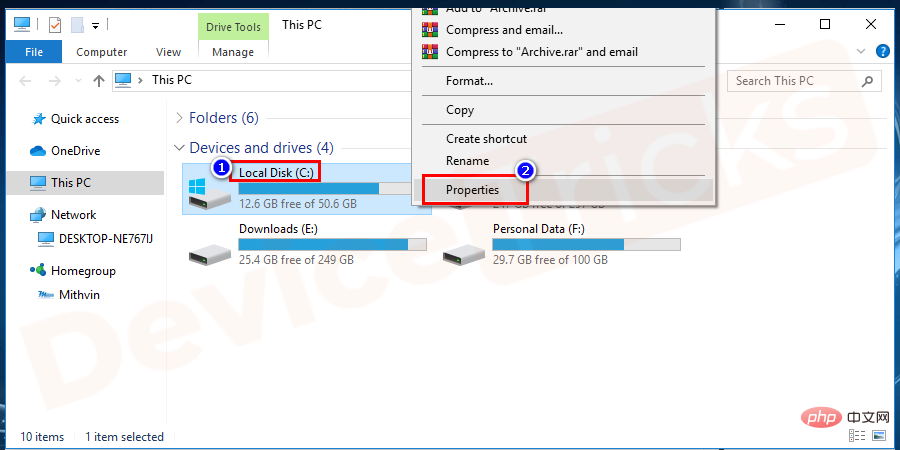
- Di bawah tab Alat, akan terdapat fungsi "Menyemak Ralat" . Cuma klik butang "Semak". Jika anda diminta untuk memasukkan butiran pentadbir anda, anda perlu memasukkan butiran akaun pentadbir anda.
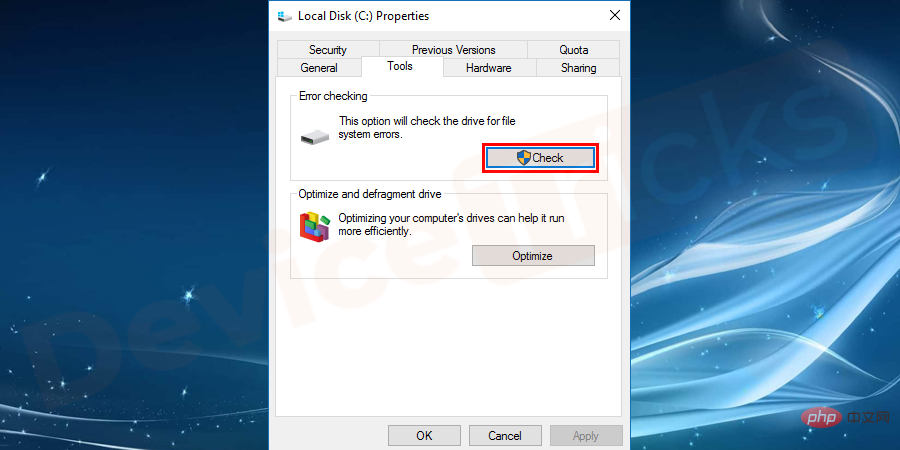
- Tunggu sebentar semasa Windows menyemak pemacu "C" dan membetulkan pelbagai ralat kecil.
Tukar drive letter
Masalah besar boleh diselesaikan dengan membuat perubahan kecil kan? Isu "Lokasi tidak tersedia" atau "Fail atau direktori rosak dan tidak boleh dibaca" boleh diselesaikan hanya dengan menukar huruf pemacu. Ikuti langkah di bawah untuk menukar huruf pemacu dalam sistem pengendalian Windows.
- Palamkan peranti storan luaran ke dalam sistem melalui port USB.

- Sekarang klik kanan pada ikon komputer yang diberikan pada desktop . Tetingkap pop timbul akan dibuka dengan beberapa pilihan.
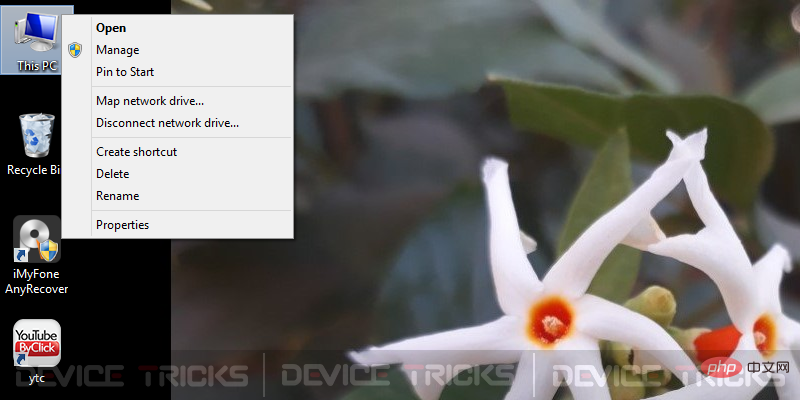
- Sekarang klik pada "Urus" . Ia akan membuka tetingkap baharu.
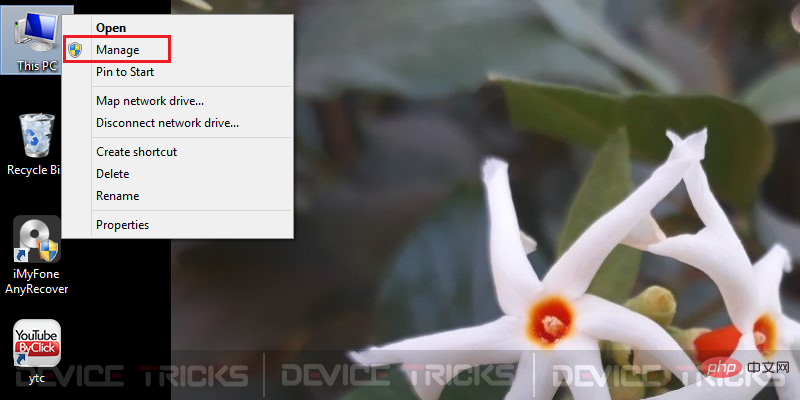
- Navigasi ke Storan >>
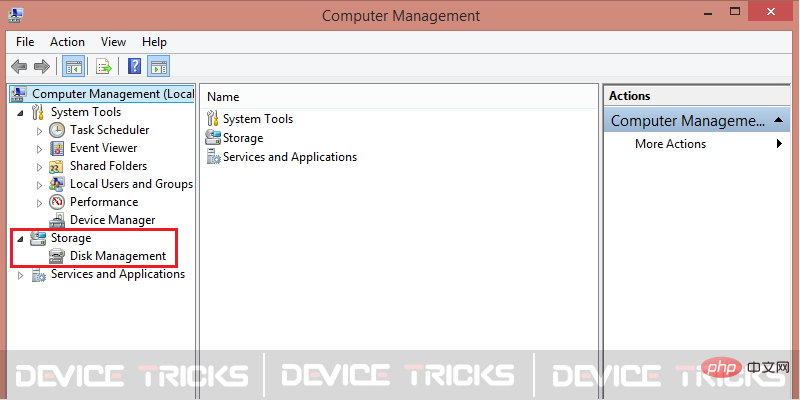
- Kini anda perlu klik kanan pada peranti yang bermasalah dan klik "Tukar huruf pemacu dan laluan... ".
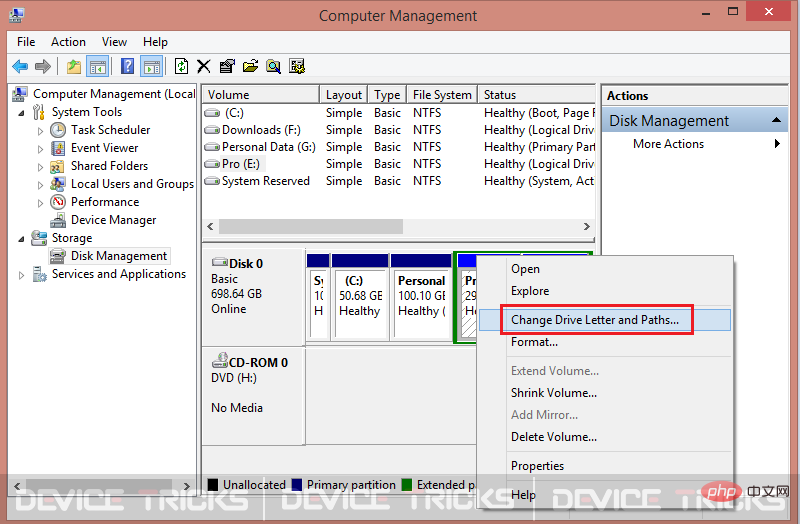
- akan membuka tetingkap timbul dengan huruf yang telah ditetapkan. Sekarang, anda perlu klik pada "Tukar".
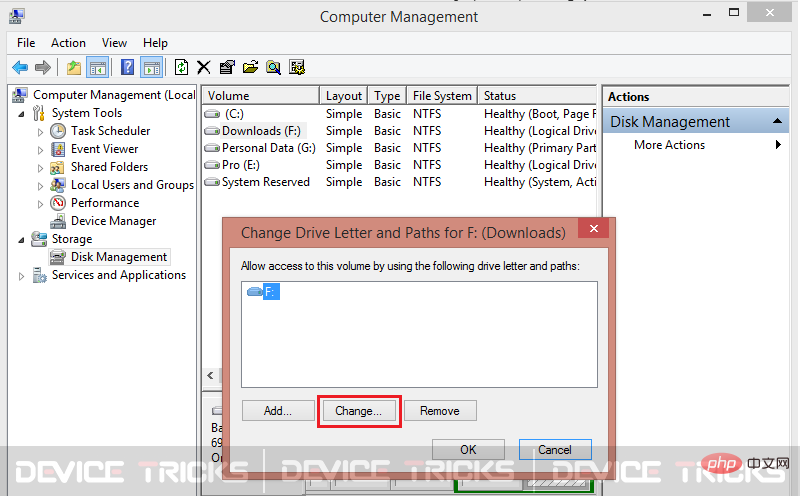
- Timbul timbul yang baru dibuka akan memberi anda pilihan untuk memilih huruf daripada menu lungsur turun. Pilih mana-mana huruf baharu dan tekan "OK".
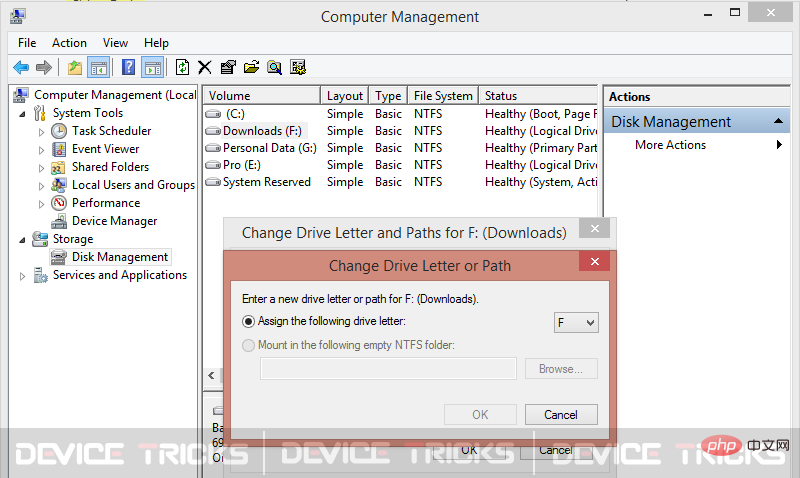
- Selepas mengklik butang OK, amaran akan dipaparkan untuk mengesahkan perubahan. Klik Ya dan teruskan untuk menutup panel. Surat pemacu akan ditukar.
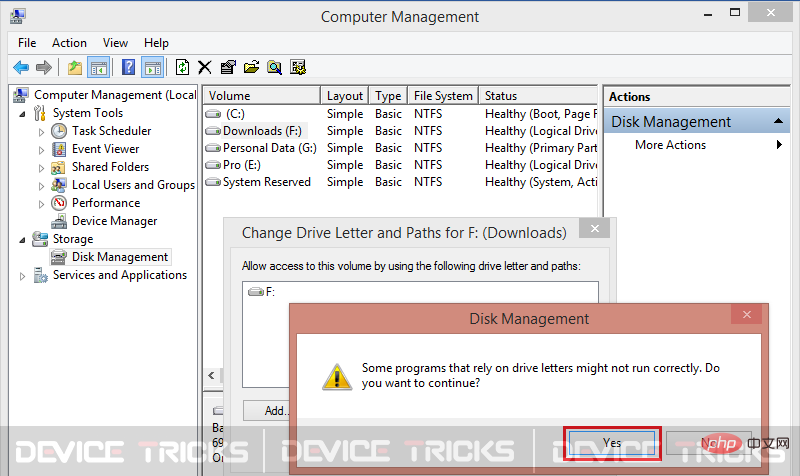
Pembaikan But Cakera
Jika terdapat masalah dengan pemacu "C", maka anda boleh menyelesaikannya dengan bantuan soalan Pembaikan Permulaan Windows. Ia adalah ciri permulaan lanjutan yang menyediakan pilihan yang berkaitan dengan pemulihan dan pembaikan sistem. Untuk membetulkan kod ralat 0x80070570 dengan bantuan Pembaikan Permulaan, cuma ikuti langkah yang mudah diikuti ini:
- Pergi ke Tetapan>Kemas kini Dan selamat.
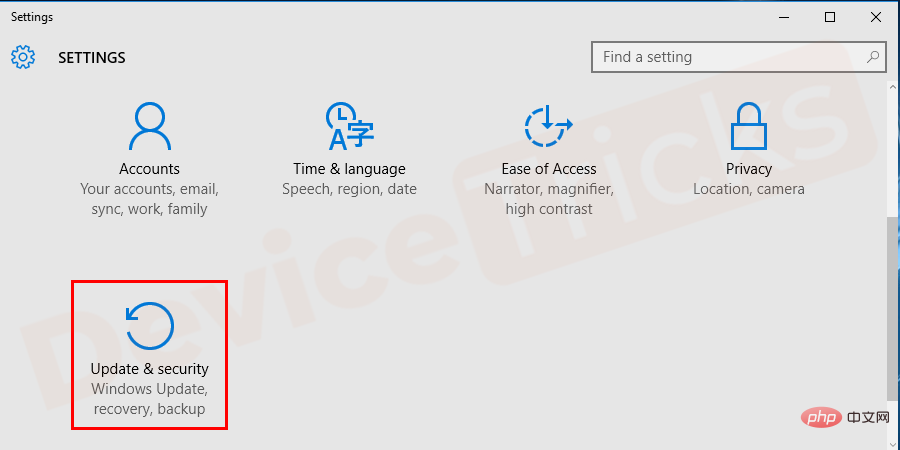 Dikemas kini dan selamat. " width="900" style="max-width:90%" data-lazy-srcset="https://www.devicetricks.com/wp-content/uploads/2019/10/Update-Security.png 900w, https:/ /www .devicetricks.com/wp-content/uploads/2019/10/Update-Security-300x150.png 300w, https://www.devicetricks.com/wp-content/uploads/2019/10/Update-Security- 768x384. png 768w" data-lazy-sizes="(max-width: 900px) 100vw, 900px" data-lazy-src="https://www.devicetricks.com/wp-content/uploads/2019/10/ Kemas kini- Security.png" data-ll-status="loaded" data-mce-src="https://www.devicetricks.com/wp-content/uploads/2019/10/Update-Security.png" data- mce- style="box-sizing: inherit; border: 0px; max-width: 100%; height: auto; display: block; margin: 0px auto 24px; clear: both; box-shadow: #282525 1px 1px 15px 1px ;" >
Dikemas kini dan selamat. " width="900" style="max-width:90%" data-lazy-srcset="https://www.devicetricks.com/wp-content/uploads/2019/10/Update-Security.png 900w, https:/ /www .devicetricks.com/wp-content/uploads/2019/10/Update-Security-300x150.png 300w, https://www.devicetricks.com/wp-content/uploads/2019/10/Update-Security- 768x384. png 768w" data-lazy-sizes="(max-width: 900px) 100vw, 900px" data-lazy-src="https://www.devicetricks.com/wp-content/uploads/2019/10/ Kemas kini- Security.png" data-ll-status="loaded" data-mce-src="https://www.devicetricks.com/wp-content/uploads/2019/10/Update-Security.png" data- mce- style="box-sizing: inherit; border: 0px; max-width: 100%; height: auto; display: block; margin: 0px auto 24px; clear: both; box-shadow: #282525 1px 1px 15px 1px ;" >
- Kemudian klik pada tab Pulihkan. Di bawah pilihan "Permulaan Lanjutan ", klik butang "
. 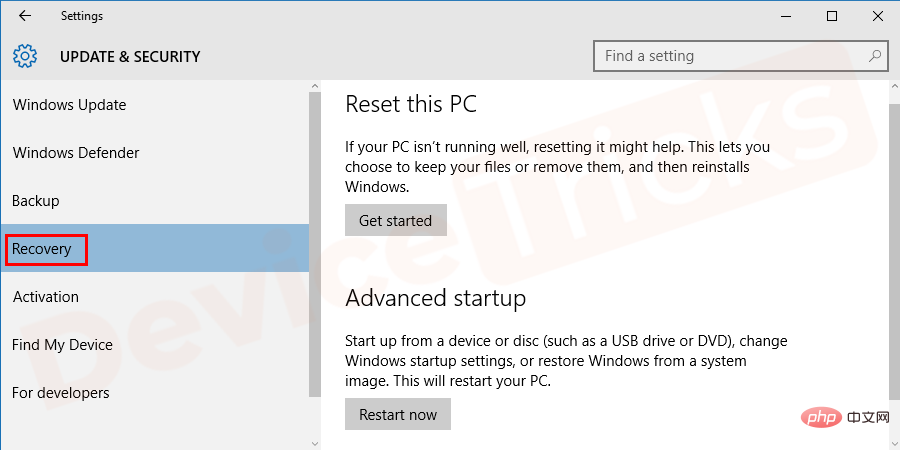
- Selepas memulakan semula sistem, Anda perlu memilih dan menggunakan pilihan "Penyelesaian masalah" Sekarang pergi ke Lanjutan pilihan
Mulakan Pembaikan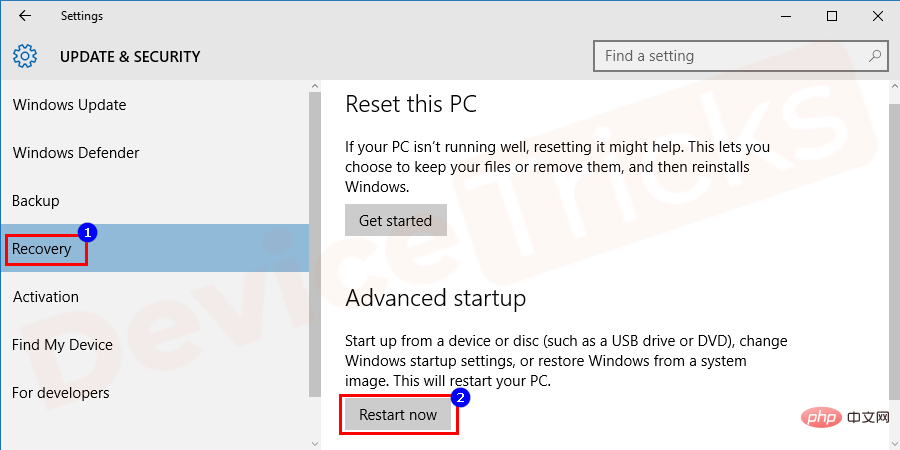 Proses pembaikan sistem akan bermula dan menunggu beberapa lama untuk menyelesaikan isu tersebut
Proses pembaikan sistem akan bermula dan menunggu beberapa lama untuk menyelesaikan isu tersebut
- Kebanyakan ralat adalah sementara, cuma nyahdayakan Windows Firewall atau apa sahaja yang dipasang pada sistem anda Perisian antivirus tempatan boleh menyelesaikan masalah. Oleh itu, anda sentiasa disyorkan supaya anda melumpuhkan Windows Firewall atau perisian antivirus buat sementara waktu dan mulakan semula sistem anda. Selepas memulakan semula sistem, hanya semak kod ralat 0x80070570. Semoga kesilapan itu sepatutnya diselesaikan.
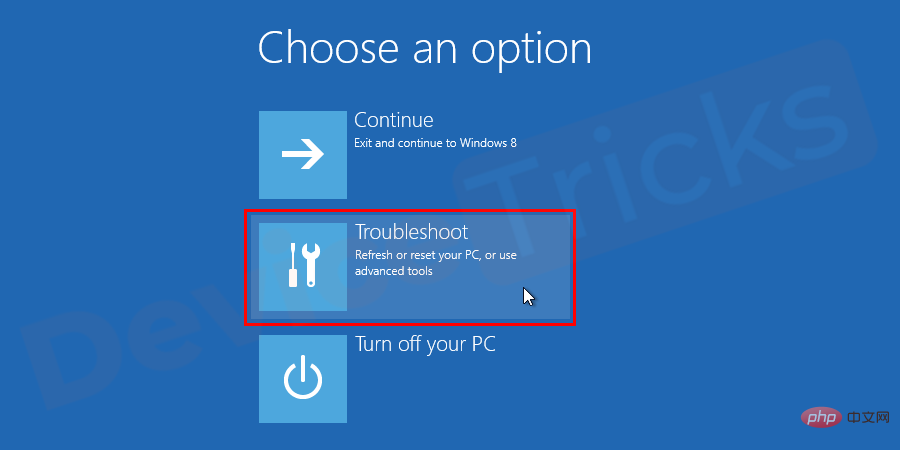 Pemacu Persisian Format Pantas
Pemacu Persisian Format Pantas
- Kadangkala, isu direktori yang rosak boleh diselesaikan dengan memformatkan peranti storan luaran. Tetapi ingat; selepas memformat, anda akan kehilangan semua data pada peranti. Jika pemacu tidak mengandungi sebarang fail penting, anda boleh meneruskan langkah berikut untuk memformat pemacu keras luaran. Tekan butang Win+E serentak untuk membuka Windows Explorer. Anda juga boleh membuka Windows File Explorer dengan mengklik dua kali pada ikon komputer yang diberikan pada desktop.
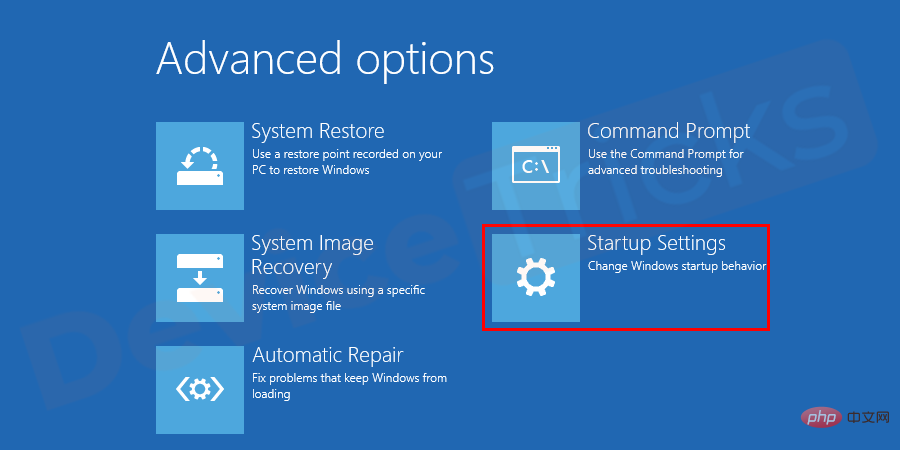
- Klik kanan pada pemacu yang tidak boleh dibuka atau isu "
" muncul.
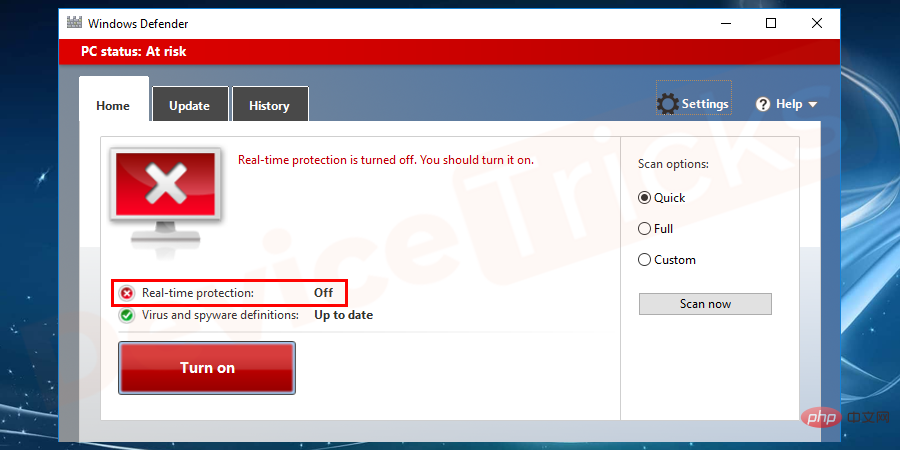
Klik "
Format" dan tetingkap baharu akan muncul.
- Semak butang "Format Pantas" dan klik " Mula
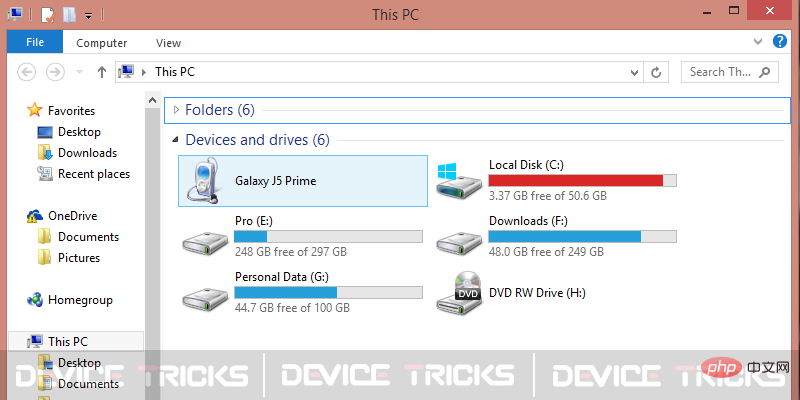
-
- Kekal. Proses ini mungkin mengambil sedikit masa bergantung pada jumlah data yang anda ada pada pemacu keras luaran. Selepas beberapa minit, isu itu akan diselesaikan dan anda kemudian boleh menggunakan peranti storan luaran sebagai peranti baharu.
Baiki atau format sistem pengendalian anda
Kadangkala, sistem pengendalian anda terjejas oleh virus dan kehilangan beberapa fail penting. Akibatnya, ia tidak berfungsi dengan betul dan malangnya beberapa ralat muncul.

Dalam kes ini, kami mengesyorkan agar anda menyandarkan pemacu dan kemudian membaiki fail Windows atau memasang semula sistem pengendalian dari awal. Sekarang sambungkan pemacu luaran ke komputer sekali lagi dan semak, ia akan berfungsi dengan baik.
Atas ialah kandungan terperinci Bagaimana untuk menyelesaikan fail atau direktori rosak dan tidak boleh dibaca ralat (kod ralat 0x80070570)?. Untuk maklumat lanjut, sila ikut artikel berkaitan lain di laman web China PHP!